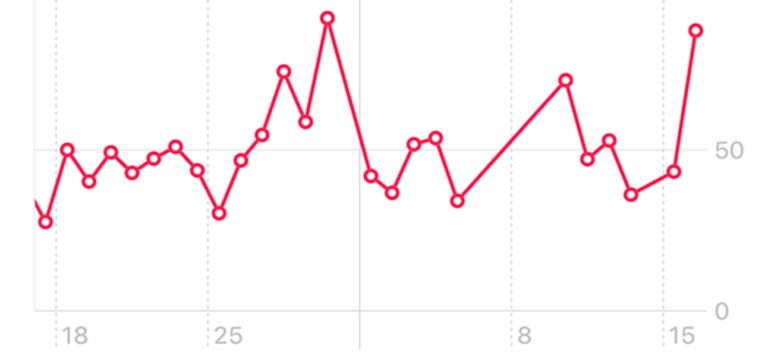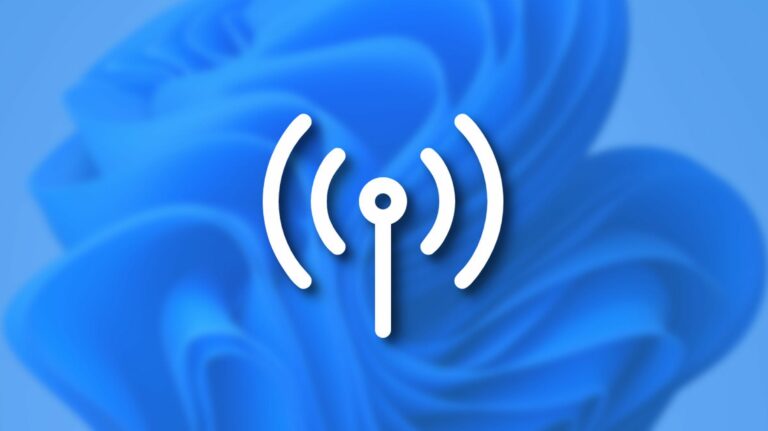Как создать ярлык (псевдоним) для файла или папки на Mac
![]()
Если вы устали копаться в Finder в поисках часто открываемого файла или папки, подумайте о создании псевдонима, который является ярлыком для исходного элемента. Вот как это сделать.
Что такое псевдоним в macOS?
На Mac псевдоним – это особый тип файла, который указывает на файл или папку. Псевдонимы аналогичны ярлыкам в Windows и символическим ссылкам в Linux. Они также являются динамическими, что означает, что они по-прежнему будут ссылаться на файл или папку, даже если вы измените местоположение исходного элемента. Псевдоним может указывать на цель на вашем локальном Mac или на сетевом компьютере.
Программы для Windows, мобильные приложения, игры - ВСЁ БЕСПЛАТНО, в нашем закрытом телеграмм канале - Подписывайтесь:)
Псевдонимы удобны, потому что вы можете использовать их для быстрого открытия часто используемых файлов или папок, без необходимости постоянно искать их в папках. Когда вы открываете псевдоним, щелкнув его, исходный элемент открывается нормально – именно так, как вы этого и ожидали.
Как создать псевдоним файла или папки на Mac
Создать псевдоним в macOS очень просто. Сначала щелкните значок Finder на док-станции, чтобы вывести его на передний план.

Откройте новое окно Finder и перейдите к файлу или папке, для которой вы хотите создать ярлык. Как только вы его нашли, есть три способа создать псевдоним:
- Строка меню: выберите файл или папку и выберите «Файл»> «Создать псевдоним» в строке меню в верхней части экрана.
- Клавиатура: выберите файл или папку и нажмите Ctrl + Command + A на клавиатуре.
- Щелкните правой кнопкой мыши: щелкните правой кнопкой мыши элемент в Finder или на рабочем столе с помощью мыши или трекпада и выберите «Создать псевдоним» из списка.
Любой из этих трех вариантов даст тот же результат. Попробуйте их все, и вскоре вы будете использовать тот вариант, который вам удобнее всего. Вот как выглядит создание псевдонима с помощью контекстного меню.

Как только вы создадите псевдоним, он появится рядом с исходным элементом. Его имя будет выделено, что означает, что вы можете быстро переименовать его во что угодно. Введите новое имя сейчас или просто нажмите Return.

Затем вы можете переместить псевдоним (путем перетаскивания или копирования / вставки) практически в любое место, в которое вы поместите файл или папку, включая рабочий стол или специальную область быстрого запуска в Dock рядом с корзиной.

Если вы хотите использовать псевдоним, откройте его, как обычный файл или папку. В Dock вам нужно всего лишь один щелчок, но в Finder и на рабочем столе вы дважды щелкните псевдоним. Оригинальный элемент откроется.
Если вам больше не нужен псевдоним, просто перетащите его в корзину. Исходный файл или папка, на которые он указывает, не будут удалены или изменены каким-либо образом, если вы удалите псевдоним. Удачных вычислений!
Программы для Windows, мобильные приложения, игры - ВСЁ БЕСПЛАТНО, в нашем закрытом телеграмм канале - Подписывайтесь:)